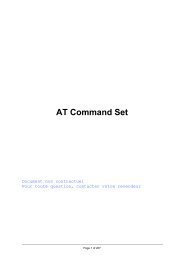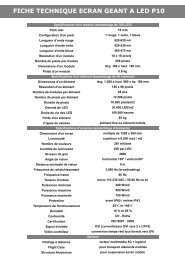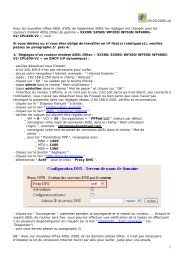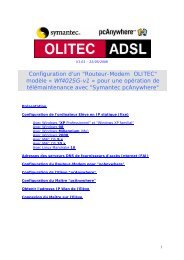Create successful ePaper yourself
Turn your PDF publications into a flip-book with our unique Google optimized e-Paper software.
<strong>802.11n</strong> <strong>WLAN</strong> <strong>ADSL2+</strong> <strong>Router</strong>• Saisissez dans le champ Adresse IP l'adresse IP statique (fixe) que vousvoulez attribuer à votre ordinateur.Par exemple 192.168.1.10• Saisissez le Masque de sous-réseau associé. Par exemple 255.255.255.0• Cliquez sur le bouton Appliquer.Adresse IP statique (fixe) avec LinuxL'exemple décrit ci-dessous est issu d'une distribution Mandrake 8.2.• Ouvrez le menu principal.• Cliquez sur le menu Configuration, puis sur Réseau.• Cliquez sur NetConf.La fenêtre "Configuration réseau" apparaît.• Dans l'onglet Tâches clientes, cliquez surNom de machine et périphériques réseaux IP.Une nouvelle fenêtre apparaît.• Dans l'onglet correspondant à votre adaptateurréseau, cliquez sur Manuel.En adresse IP, rentrez 192.168.1.10 et en Masque desous réseau 255.255.255.0• Cliquez sur le bouton Accepter.